如何檢查和監控 Windows 10/11 PC 上的 CPU 溫度?
已發表: 2023-12-24- 您的電腦過熱的跡象
- 首先,讓我們先辨識 CPU 過熱的跡象。 以下是一些常見症狀:
- 如何檢查電腦CPU溫度
- CPU正常溫度是多少
- 正常的 CPU 溫度取決於處理器的類型和正在執行的任務。 對於大多數 CPU,正常工作負載的安全溫度範圍為 40–65°C。 在更密集的任務或遊戲期間,溫度可能在 70 至 80°C 之間。
- 如何使用工作管理員檢查CPU負載
- 以下是在任務管理器中檢查 CPU 效能的方法:
- 如何在BIOS/UEFI中查看CPU溫度?
- 如何使用第三方應用程式檢查CPU的溫度
- 如果您想知道如何以更全面的方式監控 CPU 溫度,請考慮使用第三方應用程式。 雖然任務管理器和 BIOS 等內建工具提供了 CPU 效能的基本讀數,但也有一些解決方案可以提供即時監控和其他指標,包括風扇速度、GPU 溫度和系統電壓。
- 遊戲時如何監控CPU溫度
- 玩遊戲時CPU溫度多少算正常
- 如果您的電腦過熱該怎麼辦?
- 通風問題
- 外部條件不適宜
- 過時的驅動程式
- 後台進程過載
- 超頻後果
- 由於過度超頻設置,您的 CPU 可能會過熱,因為超頻可能會使溫度超出安全限制。
- 烹飪系統問題
- 導熱膏劣化
- 額外的冷卻解決方案
- 常問問題
- CPU溫度多高才算過高?
- 遊戲時 CPU 的平均溫度是多少?
- 遊戲期間的平均溫度範圍為 65–85°C 被認為是安全的。 然而,這些只是一般估計,實際溫度可能會有所不同。 記得在玩遊戲時監控 CPU 溫度,以確保其保持在安全範圍內。
- 我的 CPU 溫度應該是多少?
- 理想的 CPU 溫度取決於特定的 CPU 型號及其正在執行的任務。 對於大多數 CPU,正常工作負載的安全溫度範圍為 40–65°C。 在更密集的任務或遊戲期間,溫度可能在 70–80°C 之間。
- 有沒有適合PC的溫度監控軟體?
- 是的,CPU 製造商提供了多種軟體選項,例如 AMD Ryzen Master 和 Intel XTU,可讓您即時監控 CPU 溫度。 還有專門的軟體工具,例如 MSI Afterburner、HWiNFO 和 Smart Game Booster,可以在遊戲期間監控 CPU 溫度。
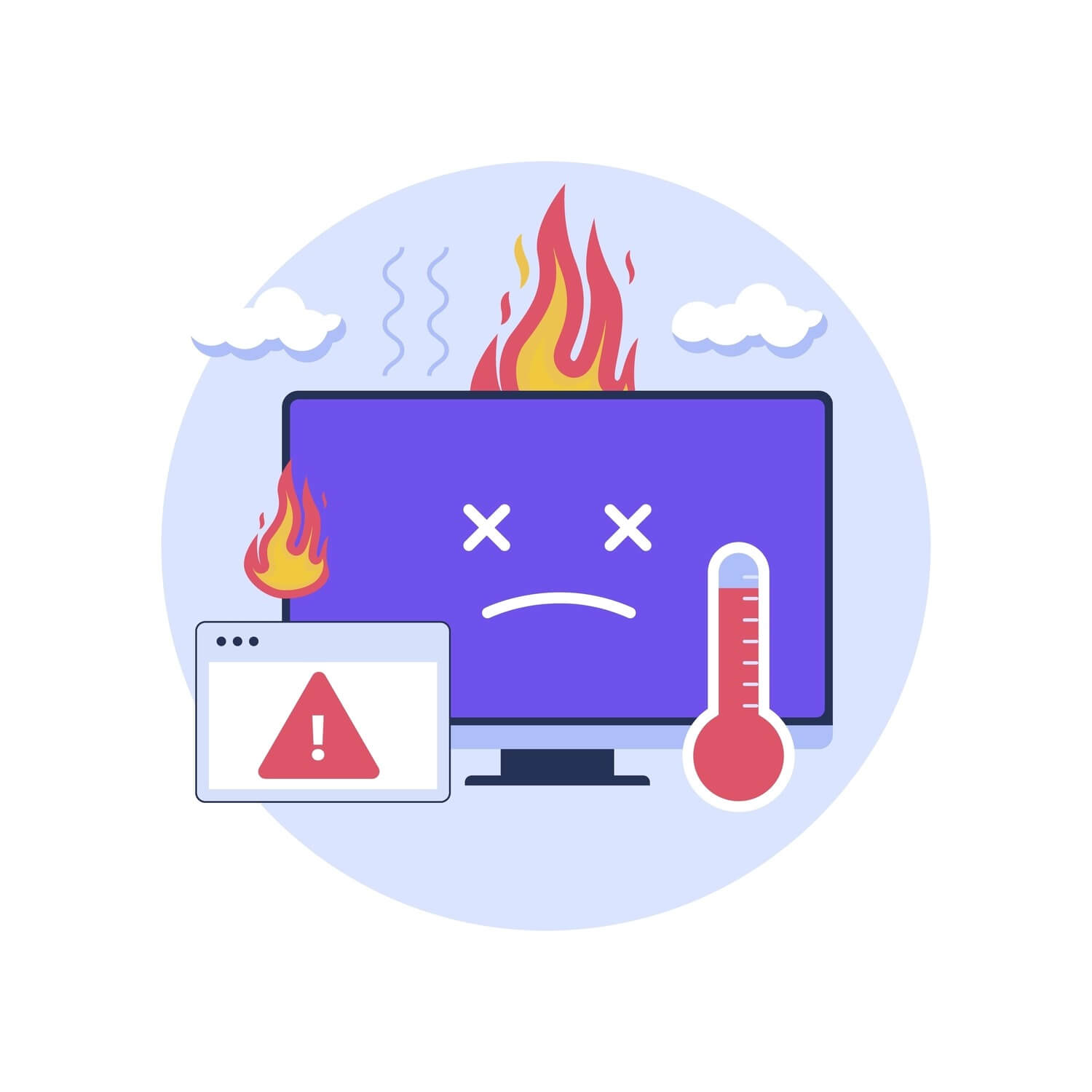
現代 CPU 每秒執行數百萬次操作。 難怪它們在全速行駛時會過熱。 在本指南中,我們將向您展示如何檢查 CPU 溫度並保持處理器涼爽。
雖然中央處理器 (CPU) 大部分時間都在安全溫度範圍內運行,但長時間暴露在高溫下可能會導致系統不穩定甚至物理損壞。 這就是為什麼了解如何即時監控 CPU 溫度至關重要,尤其是在運行 CPU 密集型遊戲或多個消耗記憶體的程式時。
繼續閱讀,在本文結束時,您將了解如何檢查 CPU 溫度並有效監控它以防止過熱,以及如何透過執行各種調整來保持最佳 CPU 溫度。
您的電腦過熱的跡象
首先,讓我們先辨識 CPU 過熱的跡象。 以下是一些常見症狀:
- 延遲和效能問題:如果您發現系統效能突然下降、頻繁延遲或執行任務延遲,這可能是 CPU 過熱的跡象。
- 意外關閉:過熱可能會觸發您的電腦意外關閉,作為防止損壞的保護措施。如果您的電腦經常在沒有警告的情況下關機,原因可能是過熱。
- 風扇噪音大:當CPU溫度升高時,散熱風扇會更努力散熱。異常響亮或連續的風扇噪音可能表示您的系統正在努力維持安全溫度。
雖然其中一些也可能是惡意軟體的跡象,但您的處理器很可能需要幫助。 在後面的部分中,我們將討論什麼是合適的 CPU 溫度,並研究冷卻 PC 的方法。
如何檢查電腦CPU溫度
CPU 是電腦運作的動力來源。 即使您不挖掘加密貨幣或使其每秒執行無盡的人工智慧相關計算,仍然有多種方法可以預熱您的處理器。
儘管現代遊戲普遍對GPU 的依賴程度高於 CPU,但也有少數遊戲,例如《星際公民》、《全面戰爭:戰鎚 2》和《賽博朋克 2077》 ,以及視頻編輯和解碼軟體,屬於CPU 密集型任務之列。你的電腦。
此外,隨著個人電腦或筆記型電腦的老化,其組件開始產生更多的熱量,這意味著它越老,冷卻處理器就越困難。
考慮到這一點,了解在運行資源需求型操作或聽到風扇噪音時如何檢查 CPU 溫度非常重要,以確保處理器效能良好並保持在安全溫度範圍內。
但首先,讓我們弄清楚什麼是CPU 的正常溫度和高溫。
CPU正常溫度是多少
正常的 CPU 溫度取決於處理器的類型和正在執行的任務。 對於大多數 CPU,正常工作負載的安全溫度範圍為 40–65°C。 在更密集的任務或遊戲期間,溫度可能在 70 至 80°C 之間。
據 AMD 稱,其最新Ryzen 7000 系列處理器的最高工作溫度 (Tjmax)為 95°C。 英特爾聲稱其第14 代酷睿 i9 處理器的處理器晶片允許的最高溫度為 100°C。 這意味著當達到並超過這個數字時,處理器將開始節流或減慢速度以降低溫度。
但是,您需要記住,讓 CPU 長時間在高於 80-85°C 的溫度下運作會縮短 CPU 的使用壽命、降低系統效能並導致系統不穩定。
也就是說,雖然不一定,但 CPU 溫度過高可能是由處理器工作負載增加所引起的。 任務管理器可讓您全面了解 CPU 效能,並協助您了解溫度升高的本質,因為 CPU 使用率持續保持在 90% 或更高會導致熱量產生增加。
另請閱讀:核心如何影響 CPU 效能?
如何使用工作管理員檢查CPU負載
以下是在任務管理器中檢查 CPU 效能的方法:
- 右鍵點選工作列上的任意位置,然後選擇「工作管理員」。
- 轉到“效能”選項卡,找到並選擇“CPU”。
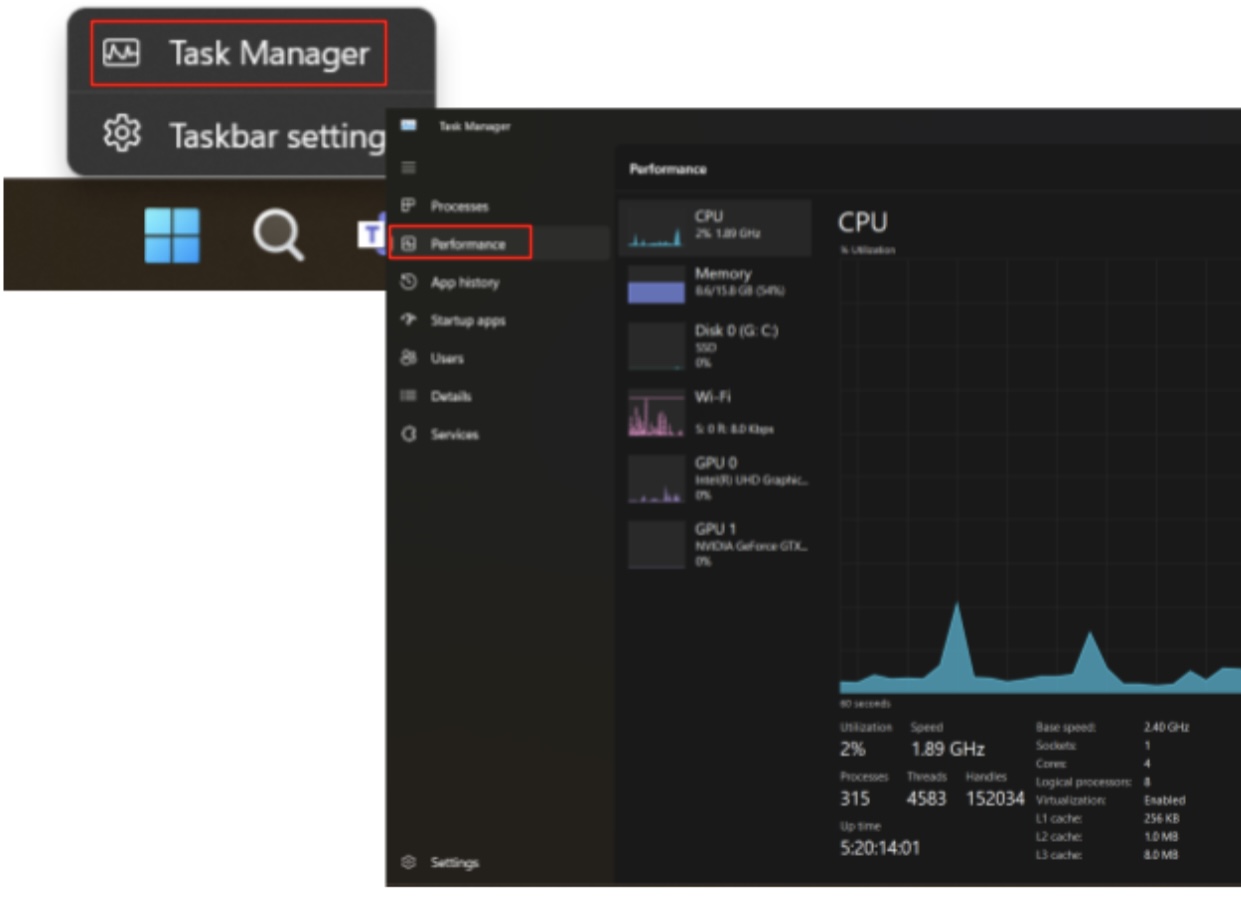
現在,讓我們探討如何使用內建工具和一些第三方解決方案檢查電腦溫度。
另請閱讀:如何將工作管理員 CPU 資料保留在 Windows 托盤中?
如何在BIOS/UEFI中查看CPU溫度?
讓我們來看看另一個 Windows 內建工具,讓您可以查看 CPU 溫度。 以下是在 Windows 11和 10 的 BIOS/UEFI 中查看 CPU 溫度的方法:
- 儲存所有正在進行的工作並重新啟動電腦。
- 開機過程中,按指定鍵即可進入BIOS/UEFI。 根據您的電腦製造商的不同,它通常是 F2、F10、F12、ESC 或 DEL。
- 進入 BIOS/UEFI 介面後,導覽至包含硬體資訊的部分。 它通常被標記為“硬體監視器”、“PC 運行狀況”或類似標籤,具體取決於您的主機板製造商。
- 尋找標記為「CPU 溫度」或類似內容的 CPU 溫度讀數。
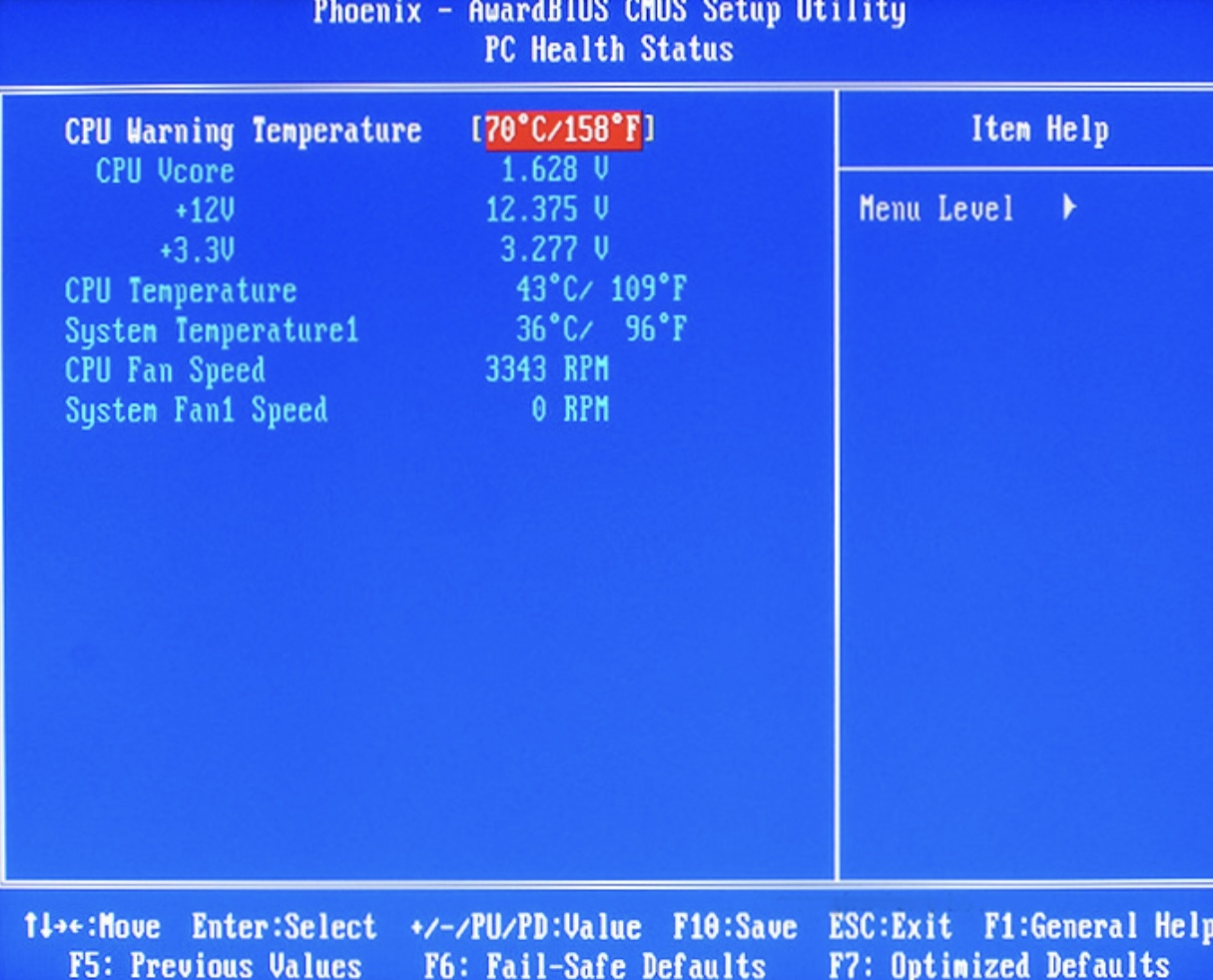
圖:superuser.com
請注意,BIOS 提供當前溫度的快照,而不是像更複雜的第三方應用程式那樣提供即時數據。
如何使用第三方應用程式檢查CPU的溫度
如果您想知道如何以更全面的方式監控 CPU 溫度,請考慮使用第三方應用程式。 雖然任務管理器和 BIOS 等內建工具提供了 CPU 效能的基本讀數,但也有一些解決方案可以提供即時監控和其他指標,包括風扇速度、GPU 溫度和系統電壓。
兩大CPU製造商Intel和AMD都有自己的軟體工具來檢查和監控CPU溫度。 讓我們看看兩家公司都能提供什麼。
首先,您需要確定您的處理器製造商。 操作方法如下:
- 在工作列搜尋框中輸入“關於”,然後選擇“關於您的電腦”。
- 尋找“設備規格”下的“處理器”信息,以確定您的 CPU 型號。
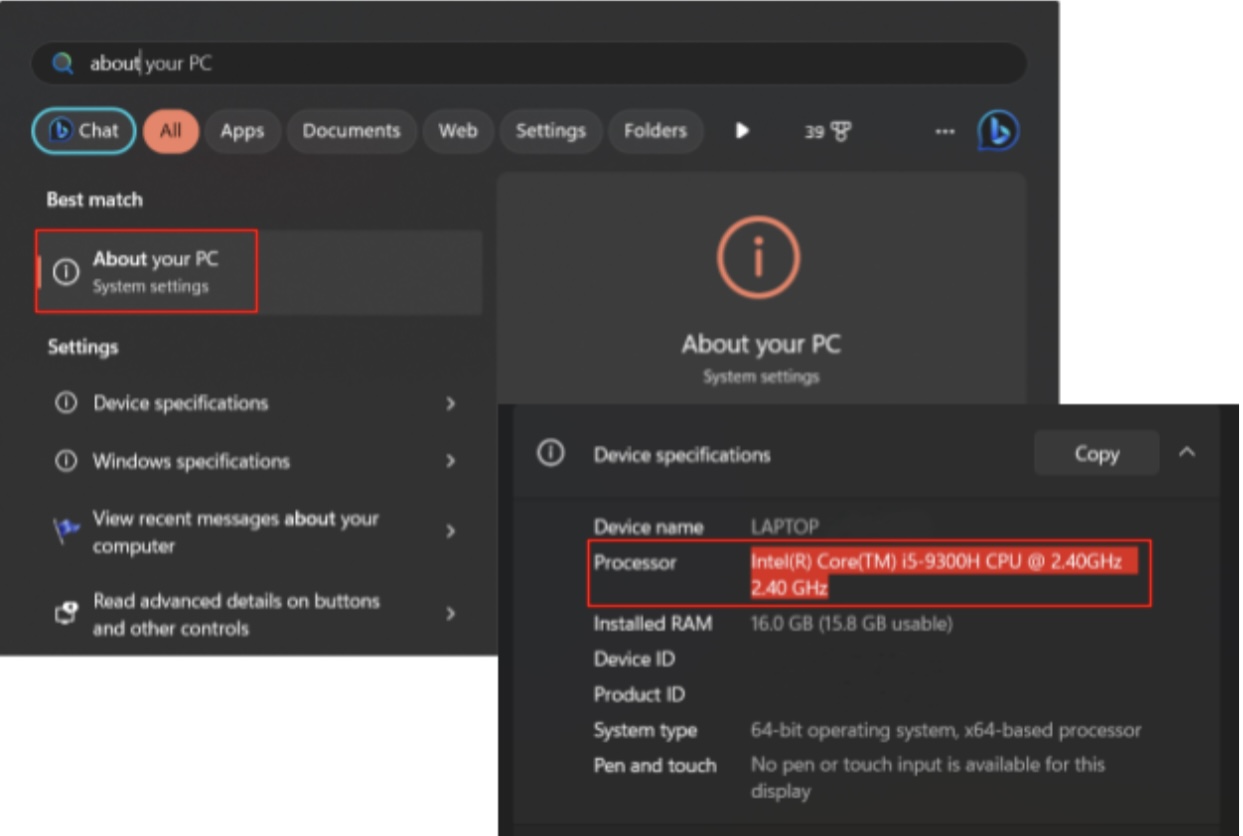
如果是Intel,則需要使用Intel XTU 。 如果是AMD,那你的選擇就是Ryzen Master 。
現在,是時候探索如何使用每個程式監控 CPU 溫度並觀察它們的其他功能了。
以下是使用 Intel XTU檢查 CPU 溫度的方法:
- 從官方網站下載 Intel XTU ,以確保您的系統上安裝了程式的最新版本。
- 開啟英特爾 XTU 應用程式。 該介面將為您提供用於調整和監控英特爾處理器的各種選項。
- 雖然 Intel XTU 的主要目的是超頻和效能調整,但它還提供 CPU 溫度的即時監控,以及下部欄中的其他效能指標(顯示為封裝溫度)。
- 英特爾 XTU 提供了額外的功能,例如調整核心比率和調整電壓。 雖然這些是高級選項,但您可以探索介面以全面了解 CPU 的效能。
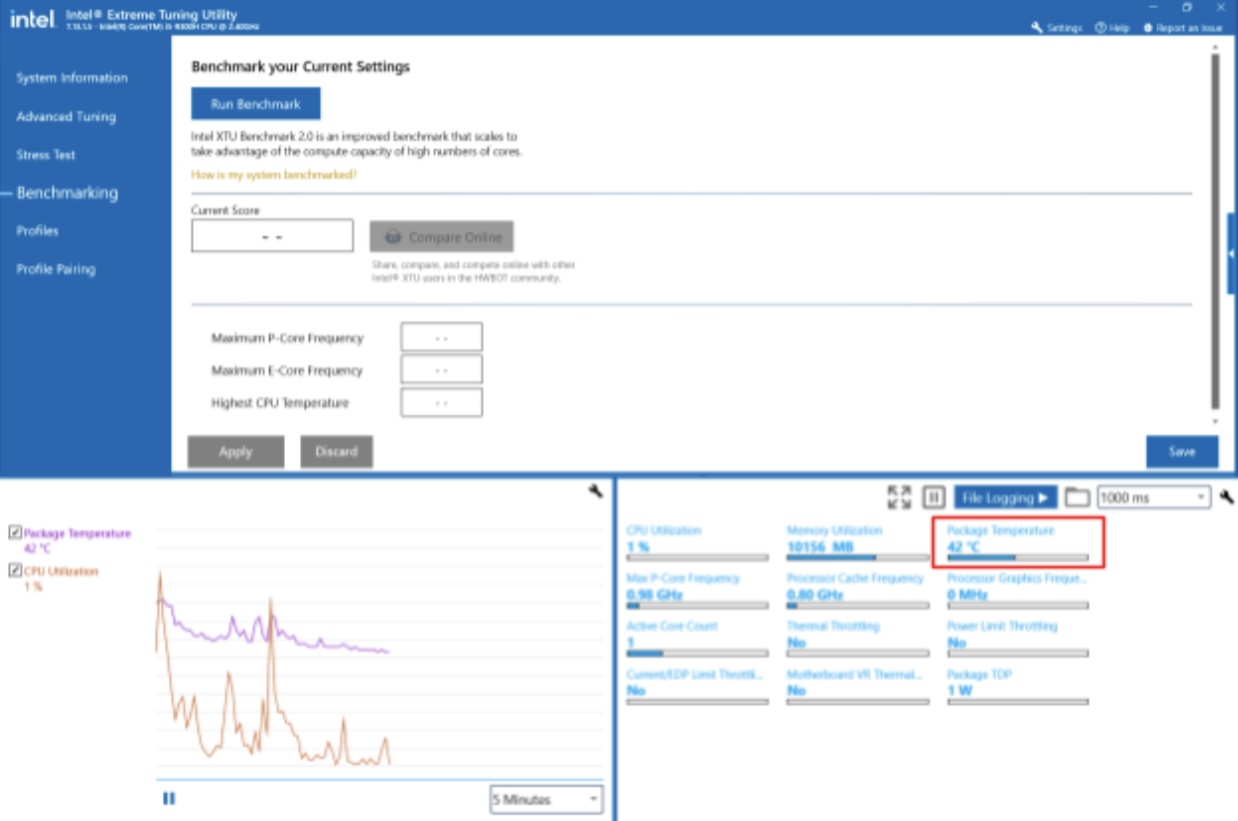

Intel XTU 是一款多功能工具,不僅可讓您監控 CPU 溫度,還可為有興趣調整系統以提高效能的使用者提供進階選項。 與任何調整實用程式一樣,重要的是要負責任地使用它並避免可能導致過熱或不穩定的極端設定。
現在,讓我們看看如何使用 AMD Ryzen Master檢查 CPU 溫度:
- 從 AMD 官方網站下載 Ryzen Master ,以確保您的系統上安裝了程式的最新版本。
- 開啟 Ryzen Master 應用程式。 檢測並顯示 AMD Ryzen 處理器的資訊可能需要一些時間。
- Ryzen Master 運作後,請查看溫度指標。 該應用程式提供各種參數的即時監控,包括CPU溫度。
- Ryzen Master 提供額外的指標,如 CPU 時脈速度、功耗等。 探索該介面以全面了解 CPU 效能。
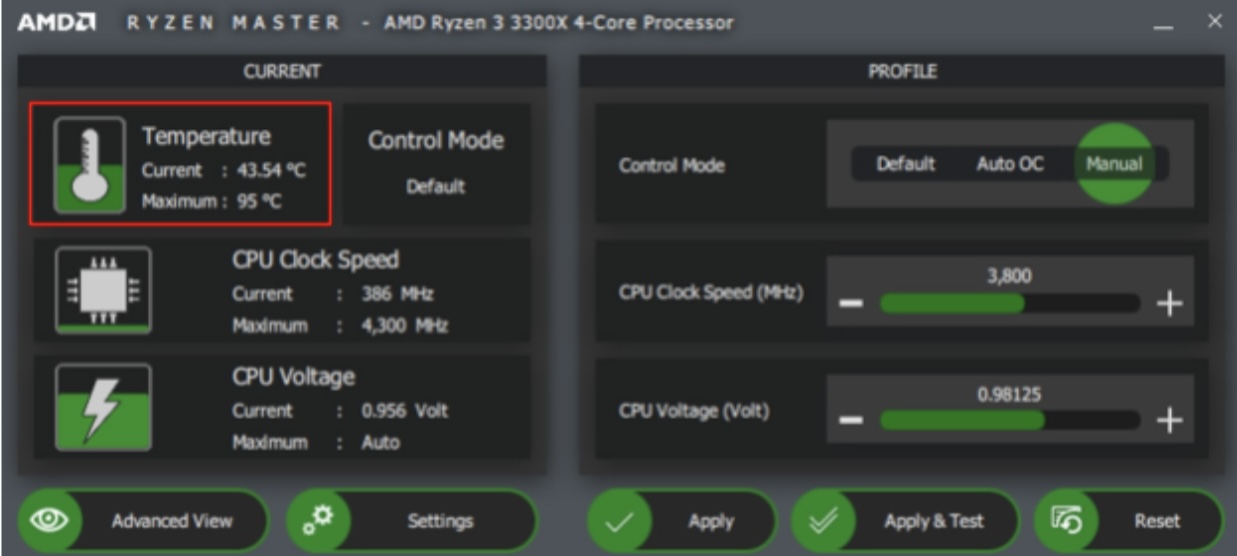
圖:amd.com
請記住,Ryzen Master 還允許用戶調整 CPU 設置,包括超頻。 如果您不熟悉超頻,建議謹慎操作並保持在建議的限制範圍內,以避免潛在的問題。
另請閱讀:如何更新 AMD 驅動程式
使用 Intel XTU 和 AMD Ryzen Master 可以讓您控制處理器效能以防止過熱。 密切注意溫度讀數,確保其保持在安全操作範圍內,特別是在資源密集型任務期間。
如您所見,這兩個程式都提供即時 CPU 溫度監控功能,並提供超頻和效能調整工具。 然而,它們都不允許你在遊戲中監控CPU溫度。 在下一節中,我們將討論如何在玩遊戲時檢查電腦溫度。
遊戲時如何監控CPU溫度
遊戲會對您的 CPU 造成壓力,這可能會導致過熱。 如果您是真正的遊戲玩家,建議您在遊戲螢幕上執行 CPU 溫度監控工具來追蹤處理器效能。
MSI Afterburner 、 HWiNFO和Smart Game Booster等專用工具會在螢幕角落顯示 CPU 溫度,以及其他實用指標如 FPS 和 GPU 溫度。
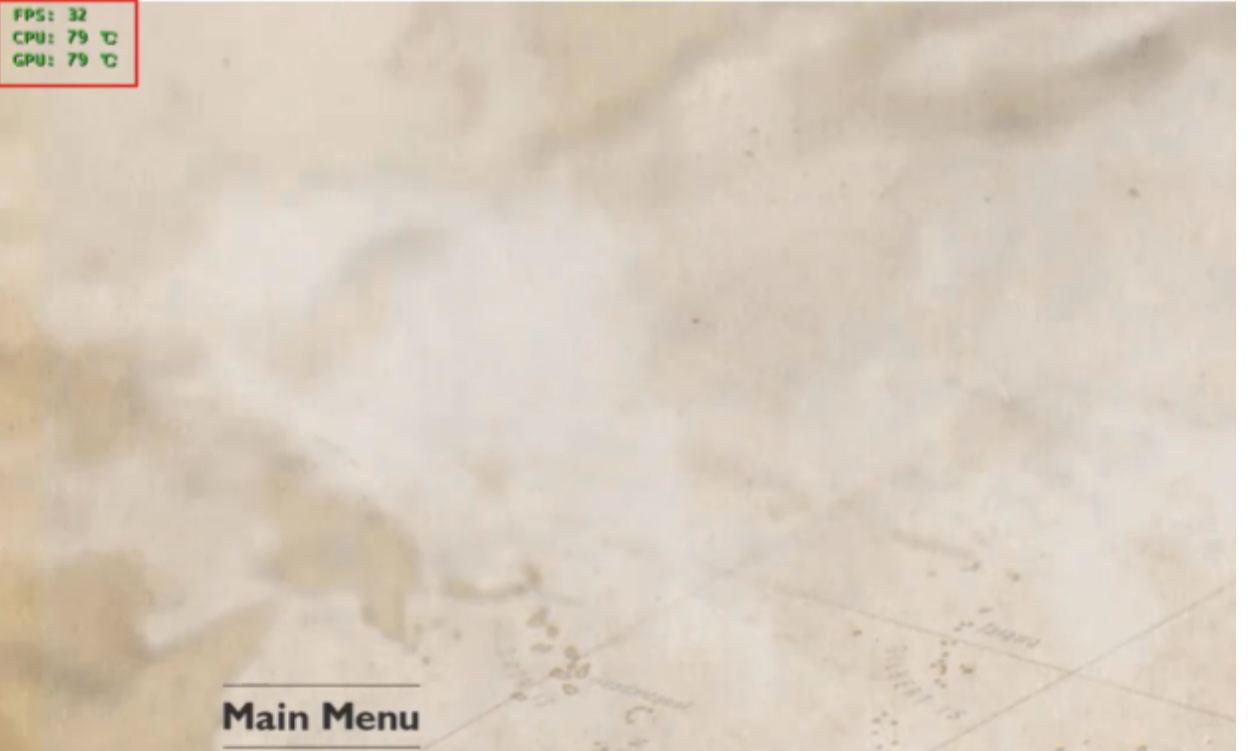
圖片:智慧遊戲助推器
有效地利用這些應用程式不僅可以幫助您控制系統溫度,還可以提高 FPS並改善整體遊戲體驗。
另請閱讀:如何提高 CS:GO 中的 FPS
玩遊戲時CPU溫度多少算正常
遊戲時的正常CPU 溫度可能會有所不同,具體取決於特定處理器型號、冷卻解決方案以及所玩遊戲的強度等因素。 一般來說,遊戲期間 CPU 溫度範圍在 65–85°C 之間被認為是安全的。
具有強大冷卻解決方案的高端遊戲設定可能會將溫度保持在該範圍的下限,而功能較弱的系統或要求苛刻的遊戲場景中的系統可能會遇到接近上限的溫度。
也就是說,您不應在玩遊戲時忽略監控 CPU 溫度,並記住溫度持續高於安全範圍可能會導致長期損壞。
現在您已經了解如何在 Windows 10和 11 中查看 CPU 溫度以及如何監控 CPU 溫度,讓我們看看可以採取哪些措施來防止電腦過熱。
如果您的電腦過熱該怎麼辦?
正如我們在文章開頭已經提到的,CPU 過熱的常見症狀是延遲和效能問題。 如果您的電腦出現這種情況,請確保安裝Auslogics BoostSpeed 。
透過按下按鈕運行系統掃描後,程式將找出穩定性和效能缺陷,並提供最佳化解決方案。
透過清理不必要的檔案、登錄項目和系統混亂,Auslogics BoostSpeed 有助於提高整體系統效率,減少 CPU 的工作負載並防止其過熱。
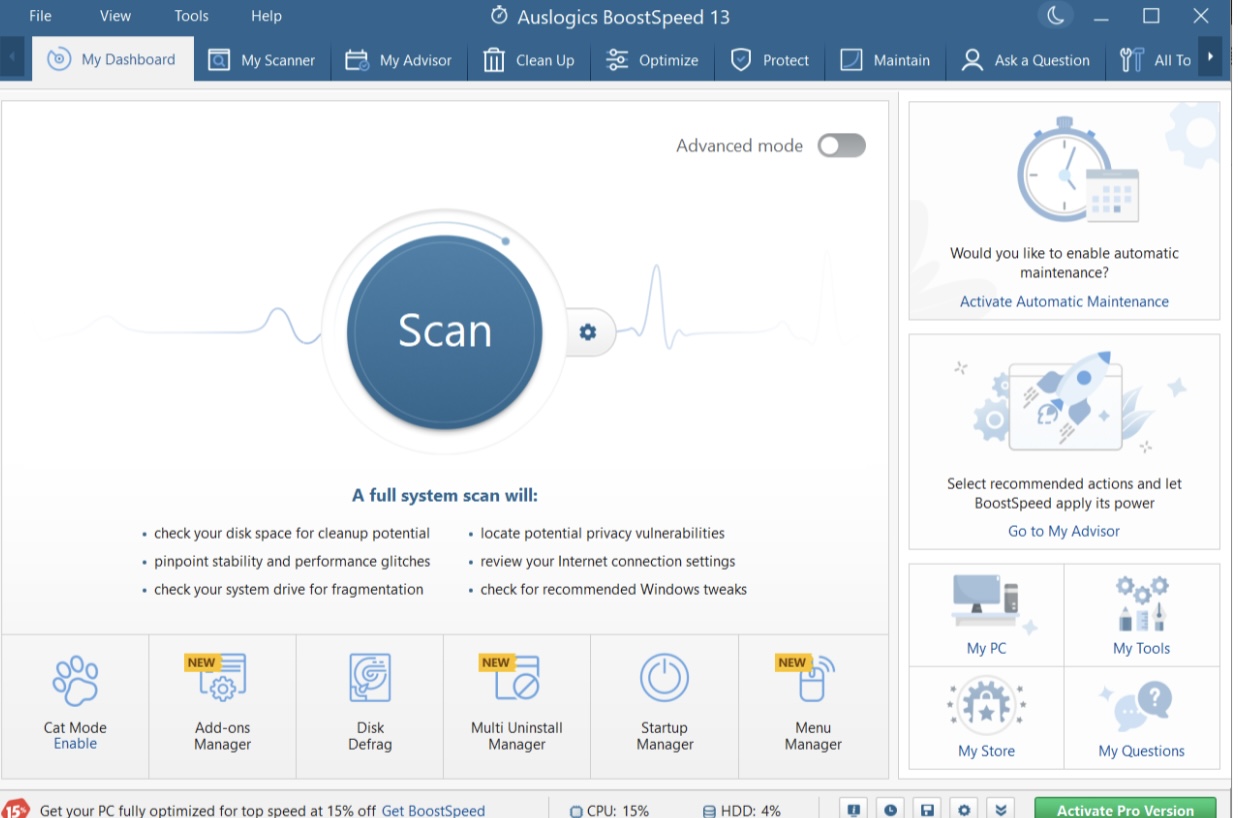
另請閱讀:為什麼我的電腦這麼慢?– 提升電腦效能
如果您在優化系統後仍然面臨過熱問題,讓我們討論一下可能的原因以及冷卻電腦的方法:
通風問題
您的風扇、通風口和散熱器可能積有灰塵,無法有效冷卻。
輕鬆修復
定期清理風扇、散熱器上的灰塵,確保通風正常、通暢。
外部條件不適宜
室溫升高可能會增加 PC 的熱應力,從而為 CPU 過熱創造條件。
輕鬆修復
保持適中的室溫,並確保電腦始終通風良好。
過時的驅動程式
過時的顯示卡和晶片組驅動程式可能會損害您的硬體效能,導致您的電腦過熱。
輕鬆修復
使用Auslogics Driver Updater更新您的驅動程式。 該程式會自動掃描您的系統是否有過時和有缺陷的驅動程序,並將其更新到最新的官方版本。 這是排除與驅動器相關的過熱原因的最簡單方法。
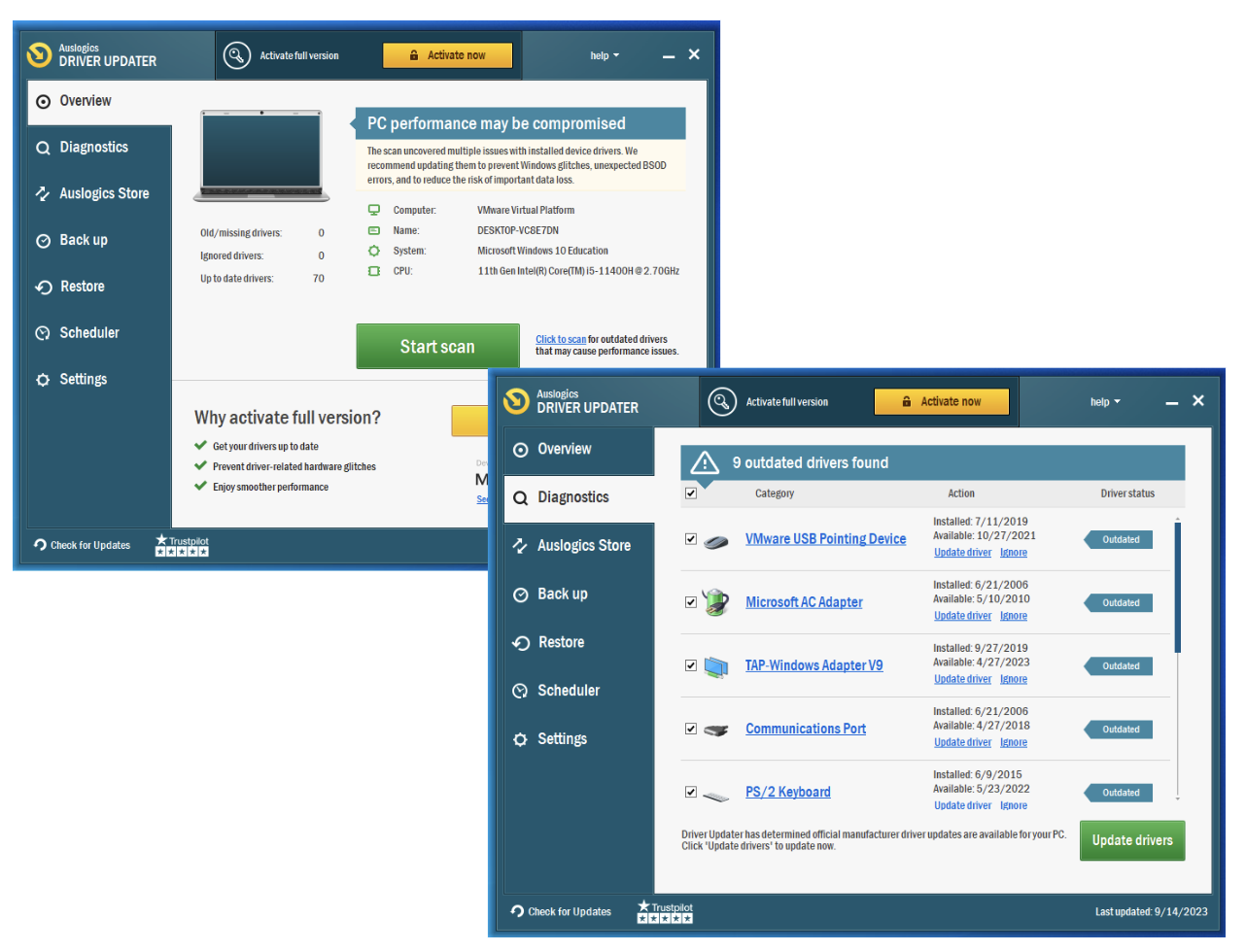
另請閱讀:一鍵更新您的驅動程式
後台進程過載
過熱的另一個可能原因是後台運行的資源密集型應用程式。 這會對 CPU 造成過多的負載,進而導致溫度升高。
輕鬆修復
使用 Auslogics BoostSpeed 或工作管理員識別並關閉不必要的後台程式。
超頻後果
由於過度超頻設置,您的 CPU 可能會過熱,因為超頻可能會使溫度超出安全限制。
輕鬆修復
減少超頻設定以降低溫度並保持系統穩定性。
如果您已嘗試上述所有修復方法但仍遇到過熱問題,則問題很可能與硬體有關。 查看可能導致過熱的最常見硬體問題。 其中大多數都需要電腦「填充物」的高級知識,如果您對自己挖掘它們沒有信心,最好的選擇是尋求專業幫助。
烹飪系統問題
可能的原因之一是您的風扇故障或損壞。 如果是這種情況,您的冷卻系統將無法提供足夠的電力來防止過熱。
怎麼修
您需要先測試冷卻系統,不幸的是,如果您的懷疑得到證實,則沒有簡單的解決方案。 您最好的選擇是修復故障風扇或考慮升級您的冷卻解決方案。
導熱膏劣化
PC 過熱的另一個可能原因可能是 CPU 和散熱器之間的導熱膏磨損或塗抹不當。 這會降低傳熱效率,提高溫度。
怎麼修
如果您檢查並確認了這個問題,接下來您應該做的就是重新塗抹導熱膏,因為它對於最佳熱傳導至關重要。
額外的冷卻解決方案
如果上述硬體問題均未確認,則您現有的冷卻解決方案可能不足以防止過熱。
怎麼修
安裝額外的風扇或考慮升級到更有效率的冷卻選項。
如果在嘗試上述所有解決方案後,您的電腦仍然過熱,請考慮尋求專業協助或諮詢製造商以獲得進一步指導。
結論
如果您已經完成了這一步,則表示您現在知道如何檢查 CPU 的溫度、如何監控它以及什麼是最佳 CPU 溫度。 無論是使用內建工具還是專用軟體,隨時了解處理器溫度可以及時介入並確保更流暢的運算體驗。
雖然監控工具可讓您檢查 CPU 溫度,但Auslogics BoostSpeed等最佳化軟體解決方案還可以透過減少 CPU 工作負載和提高系統效率來幫助您主動管理溫度。
我們希望聽到您的意見!請在下面的評論中分享您的想法和問題。
常問問題
CPU溫度多高才算過高?
CPU 溫度持續超過 80–85°C 通常被認為過高。 在如此高溫下持續運轉可能會導致使用壽命縮短、效能下降、系統不穩定,嚴重時還會導致硬體故障。
為了保持最佳功能並防止這些問題,監控和管理 CPU 溫度至關重要,確保其保持在安全運行限制內。
各個 CPU 可能有不同的溫度閾值,因此建議檢查製造商針對您的特定型號的規格。
遊戲時 CPU 的平均溫度是多少?
遊戲期間的平均溫度範圍為 65–85°C 被認為是安全的。 然而,這些只是一般估計,實際溫度可能會有所不同。 記得在玩遊戲時監控 CPU 溫度,以確保其保持在安全範圍內。
我的 CPU 溫度應該是多少?
理想的 CPU 溫度取決於特定的 CPU 型號及其正在執行的任務。 對於大多數 CPU,正常工作負載的安全溫度範圍為 40–65°C。 在更密集的任務或遊戲期間,溫度可能在 70–80°C 之間。
有關更精確的溫度建議,請參閱適用於您的 CPU 型號的製造商規格。
有沒有適合PC的溫度監控軟體?
是的,CPU 製造商提供了多種軟體選項,例如 AMD Ryzen Master 和 Intel XTU,可讓您即時監控 CPU 溫度。 還有專門的軟體工具,例如 MSI Afterburner、HWiNFO 和 Smart Game Booster,可以在遊戲期間監控 CPU 溫度。
另外值得注意的是其他用於檢查和監控處理器溫度的第三方工具,例如 Core Temp、NZXT Cam 和 Open Hardware Monitor。
